Автор:
John Stephens
Жасалған Күн:
25 Қаңтар 2021
Жаңарту Күні:
1 Шілде 2024
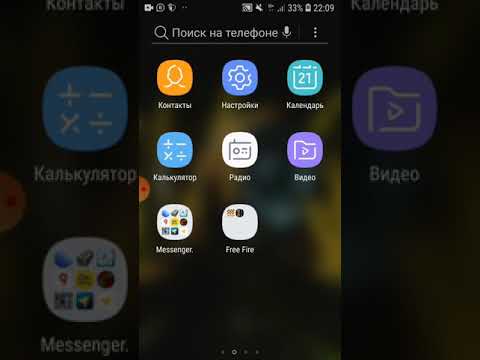
Мазмұны
Егер сізде дәл қазір желі жоқ болса, бірақ сізге компьютер арқылы желіде болу қажет болса, сіздің телефоныңыз бұл уақытты үнемдей алады. Телефон желісінен басқа құрылғыларды қосу көбінесе телефон желісінің провайдерінің нақты жоспарларын пайдалануды талап етеді. Сонымен қатар, бұл ұялы байланыс деректерін әдеттегіден жылдамырақ тұтынады. Егер сіз компьютерді немесе басқа құрылғыны телефон желісінің деректерімен байланыстырғыңыз келсе, келесі әрекеттерді орындаңыз.
Қадамдар
3-тен 1-әдіс: Android құрылғыларында бөлісу
- USB байланысын бөлу немесе сымсыз хотспот құру туралы шешім қабылдаңыз. Егер USB порты бар телефонға тек бір құрылғыны қоссаңыз, USB байланыстыру - бұл ең жақсы нұсқа. Егер сіз бірнеше құрылғыны қосқыңыз келсе немесе USB порты жоқ планшетті қосқыңыз келсе, сіз сымсыз байланыс нүктесін жасауыңыз керек. Сіз қолданып отырған қызмет жоспарына байланысты екі нұсқа үшін ақы төленеді. Соңғы шексіз пакеттер әдетте байланыстыру үшін қосылады.
- Егер сіз тек бір құрылғыны қоссаңыз, USB байланысын пайдаланыңыз, себебі ол сымсыз қосылымға қарағанда қауіпсізірек.
- Егер сіз сымсыз хотспот орнатып жатсаңыз, мобильді деректерге қол жетімділіктен және пайдалану құпия сөзінен сақ болыңыз. Егер сіз үлкен деректер жоспарын пайдаланбасаңыз, мұндай қол жетімділік түрі өте тез жұмсалады.
- Телефоннан ноутбукке USB байланысын бөлісіңіз. Телефонды компьютерге USB кабелі арқылы жалғаңыз. Сізге файлға қол жеткізу диалогтары туралы алаңдаудың қажеті жоқ.
- Параметрлерді ашыңыз. Мәзір түймесін немесе Параметрлерді басыңыз немесе бағдарламалар тізімінен Параметрлер тармағын ашыңыз.
- «Сымсыз байланыс және желі» бөлімінде «Байланыс және портативті ыстық нүктені» басыңыз.
- Бұл параметрді көру үшін сізге «Қосымша параметрлер» батырмасын басу қажет болуы мүмкін. Әр түрлі Android жүйелері әр түрлі орналасады, бірақ жалпы қадамдар бір-біріне ұқсас.
- «USB байланыстыру» диалогтық терезесін тексеріңіз. Бұл мобильді деректерді компьютермен бөлісуді бастау әрекеті. Телефонның хабарландыру тақтасында көк байланыс белгішесі пайда болады.
- Егер сіз Windows XP-ді қолдансаңыз, сізге Android веб-сайтынан «tetherxp.inf» файлын жүктеу қажет болады. Телефонды компьютерге алғаш қосқан кезде сізге осы файлды орнату қажет.
- Бөлісуді тоқтату үшін құсбелгіні алып тастаңыз. Бөлісуді тоқтату үшін USB кабелін ажыратуға болады.
- Сымсыз желіге кіру нүктесін жасаңыз. Егер сізге бірнеше құрылғыны мобильді деректерге қосу қажет болса, сымсыз байланыс нүктесі ұсынылады. Бұл әдісті таңдағанда абай болыңыз, себебі ол USB байланыстыру сияқты қауіпсіз емес.
- Параметрлерді ашыңыз. Мәзір немесе Параметрлер түймесін басыңыз немесе қолданба науасындағы Параметрлер тармағын ашыңыз.
- «Сымсыз байланыс және желі» бөлімінде «Байланыс және портативті ыстық нүктені» басыңыз.
- Бұл опцияны табу үшін сізге «Қосымша параметрлер» таңдау қажет болуы мүмкін. Әр түрлі Android жүйелері әр түрлі орналасады, бірақ жалпы қадамдар бірдей.
- «Портативті Wi-Fi ыстық нүктесі» құсбелгісін қойыңыз. Құрылғыға байланысты сіз «Мобильді ыстық нүкте» деп аталатын жүгірткіні немесе осыған ұқсас нәрсені көресіз. Оны қосу үшін сырғытыңыз.
- Құрылғы сіздің деректер жоспарыңыздың ұялы байланыс нүктесін құруға мүмкіндік беретіндігін тексеруді қажет етуі мүмкін. Егер олай болмаса, сізге қызметті телефонға қосу туралы нұсқау беріледі.
- Құрылғы қосылғаннан кейін, телефондағы хабарландыру тақтасына көк сымсыз белгішесі қосылады.
- Желінің атауы мен құпия сөзін орнату үшін «Портативті Wi-Fi хотспотының параметрлері» батырмасын басыңыз. Басқа пайдаланушылардың желіге кіруіне және ұялы байланыс деректерін тұтынуына шектеу қою үшін пароль қою ұсынылады.
3-тен 2-әдіс: iOS құрылғыларында бөлісу

USB байланысын бөлу немесе сымсыз хотспот құру туралы шешім қабылдаңыз. USB байланыстыру - ең жақсы нұсқа, егер сіз USB портына ие телефонға тек бір құрылғыны қоссаңыз. Егер сіз бірнеше құрылғыны қосқыңыз келсе немесе USB порты жоқ планшетті қосқыңыз келсе, сіз сымсыз байланыс нүктесін жасауыңыз керек. Сіз қолданып отырған қызмет жоспарына байланысты екі нұсқа үшін ақы төленеді. Соңғы шектеусіз пакеттер әдетте байланыстыру үшін қосылады.- Егер бір ғана құрылғы жалғанған болса, USB қосылымы ұсынылады. Байланыстың бұл түрі сымсыз түріне қарағанда қауіпсізірек. USB байланысын бөлісу үшін компьютерде iTunes орнатылған болуы керек.
- Егер сіз сымсыз ыстық нүкте жасасаңыз, паролі бар кез келген адам желіге кіріп, ұялы байланыс деректерін қолдана алатынын түсінуіңіз керек. Үлкен мәліметтер пакеті болмаса, осы типтегі қол жетімділік деректерді тез жұмсайды.
- Жеке жедел нүктені қосыңыз. Бөлісуді қосу үшін осы функцияны Параметрлерден қосу керек.
- Параметрлер, содан кейін Ұялы таңдаңыз.

- Ұялы мәзірден Жеке ыстық нүктені таңдаңыз. Егер деректер жоспары қосылысты бөлісуге мүмкіндік бермесе, сізге оператормен байланысуға нұсқау беріледі.

- Жеке ыстық нүктенің көлденең жолағын ON қалпына қойыңыз.

- Қосылу әдісін таңдаңыз. Әдепкі әдіс - USB арқылы қосылу. Егер сіз Wi-Fi немесе Bluetooth арқылы қосылғыңыз келсе, «Wi-Fi және Bluetooth қосыңыз» батырмасын басыңыз.

- Параметрлер, содан кейін Ұялы таңдаңыз.
Ыстық нүктеге қосылыңыз. Жеке ыстық нүктені қосқаннан кейін басқа құрылғылар осы нүктеге қосыла алады. Егер Wi-Fi қосылса, желі «iPhone's» ретінде пайда болады
«. Құпия сөз жеке ыстық нүкте мәзірінде көрсетіледі. Қаласаңыз, парольді өзгертуге болады. жарнама
3-тен 3-ші әдіс: Windows Phone-да бөлісу
- Сымсыз қосылымды бөлісуді орнатыңыз. Windows Phone 8 USB байланысын қолдамайды, сіз тек сымсыз хотспот жасай аласыз. Байланыстыру үшін сізге деректер жоспары қажет.
- Қолданбалар тізімін ашып, Параметрлер тармағын таңдаңыз. «Интернетті бөлісу» мәзіріне өтіңіз.
- Бөлісу жүгірткісін ON қалпына қойыңыз. Орнату түймесін басыңыз.
- «Таратылым аты» диалогтық терезесінде желі атауын енгізіңіз. Бұл сіз қосылған сымсыз желінің көрсетілетін атауы.
- Сымсыз желінің қауіпсіздігін таңдаңыз. Стандартты WPA2 сымсыз желісін қорғау үшін пароль орнату ұсынылады. Бұл қажетсіз пайдаланушылардың желіге кіруіне және сіздің деректеріңізді тұтынуына жол бермеу.
- Желі іске қосылғаннан кейін телефонның күй жолағында «Интернет бөлісу» белгішесі пайда болады.
- Желілік байланыстар. Жаңа ғана орнатылған желі атауын табыңыз. Парольді енгізіңіз, сонда сіз интернетке қосылдыңыз. жарнама
Кеңес
- Ұялы телефоныңызды әрқашан ноутбуктың / жұмыс үстелінің жанында ұстаңыз.



